
ライセンスアクティベーション(オンラインの場合)
参考
- オンラインでの有効化を行うには、パソコンをインターネットに接続する必要があります。
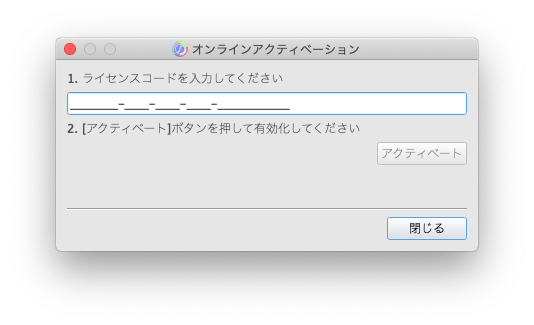
以下の手順で、ライセンスのオンラインでの有効化(アクティベーション)を実施します。
- AccurioPro ColorManagerを起動します。
- [システム]タブを選択し、「情報」にある「アクティベート(オンライン)」をクリックします。
- 画面が変わり、プロダクトキーを入力するためのオンラインアクティベーションダイアログが表示されます。
- 指定のスペースにプロダクトキー(ライセンス証明書に記載)を入力し、[ アクティベート ] をクリックします。
- 成功すると「アクティベーション成功」のメッセージダイアログが表示されます。[OK]をクリックします。
- アクティベーションダイアログの[ 閉じる] をクリックしてダイアログを閉じます。
- [システム]タブの[情報]に、有効化されたライセンスが表示されていることを確認します。

 をクリックまたはタップすると
をクリックまたはタップすると になりブックマークとして登録されます。
になりブックマークとして登録されます。